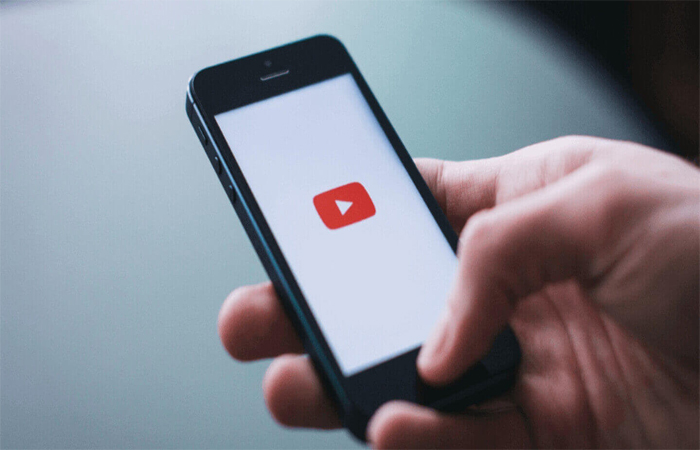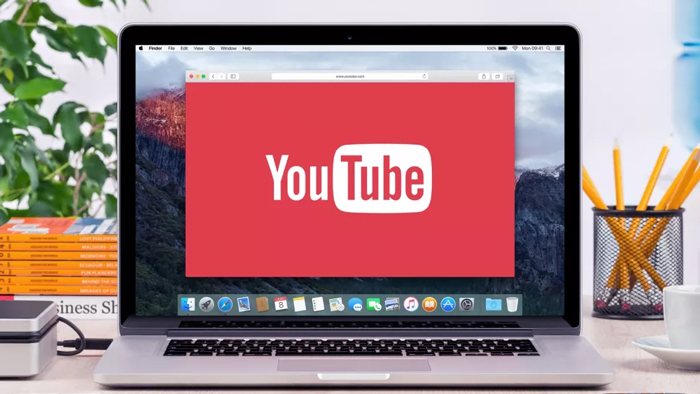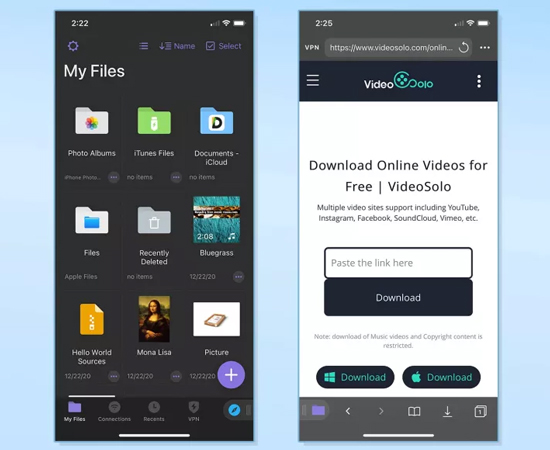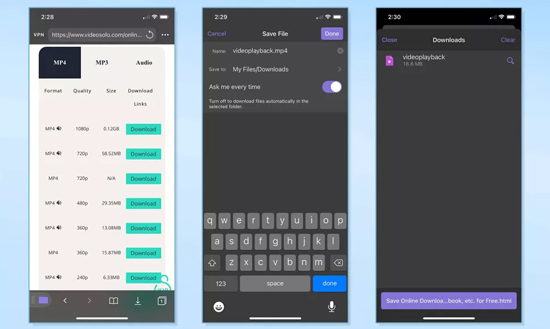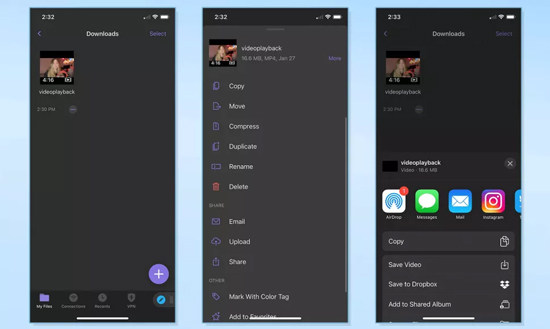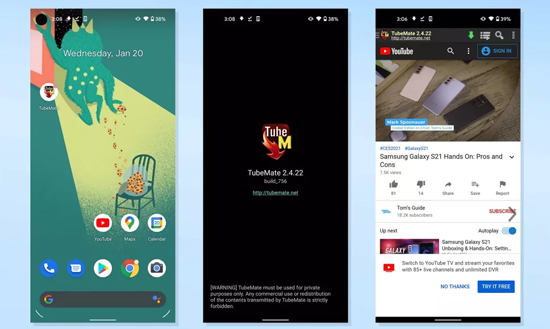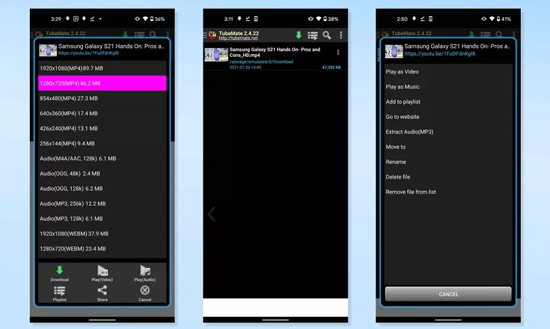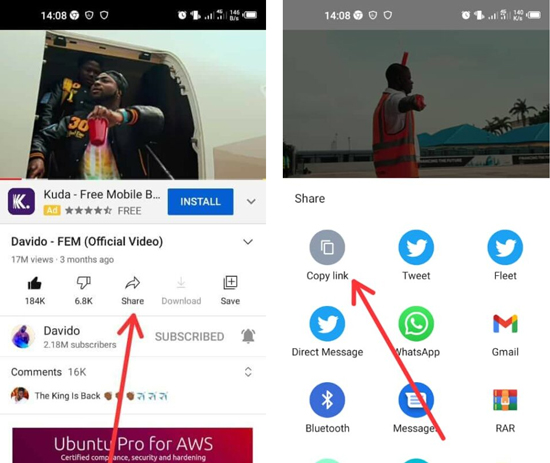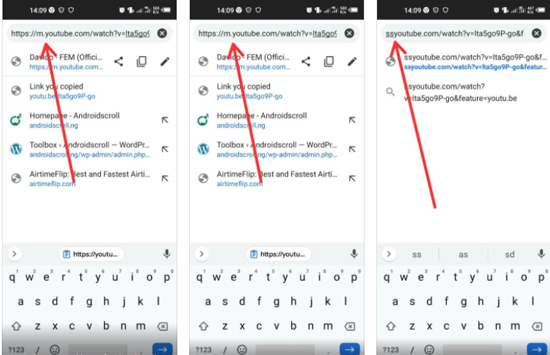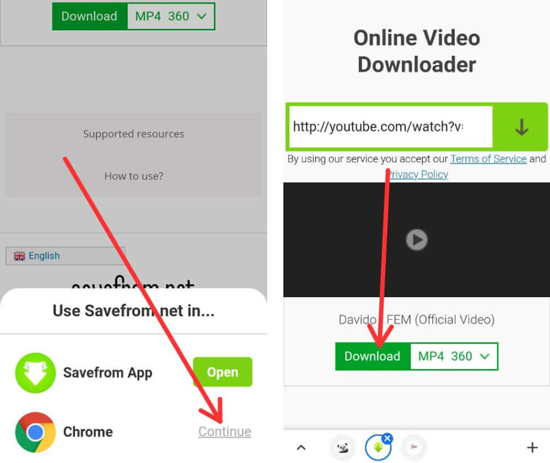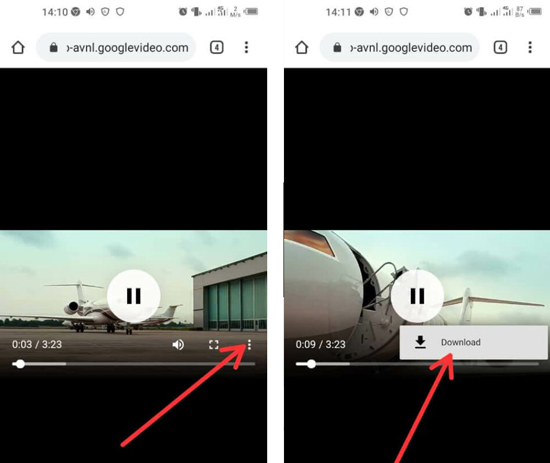ستاره | سرویس تکنولوژی – در این نوشتار قصد داریم شما را با چند روش ساده برای دانلود از یوتیوب با گوشی آشنا کنیم. دانلود از یوتیوب با گوشی زمانی اهمیت بیشتری پیدا میکند که شما به کامپیوتر یا لپ تاپ خود دسترسی ندارید و بایستی حتما یک ویدئو چند دقیقهای را مرور کنید.
گاهی اوقات پیش میآید که میخواهید یک ویدئو را زمانی تماشا کنید که به اینترنت دسترسی ندارید، پس نیاز دارید که ویدئوهای یوتیوب را روی تلفن همراه خود دانلود کنید. حالا به همه موارد گفته شده، شرایط فیلترینگ از سوی برخی شرکتهای ارائه دهنده اینترنت را اضافه کنید. ما در ادامه روشهای دانلود از یوتیوب با گوشی اندرویدی، دانلود از یوتیوب با گوشی ایفون و دیگر روشهای عمومی را با هم مرور میکنیم، پس تا انتها با ما همراه باشید.
دانلود از یوتیوب با گوشی ایفون
مرحله اول: مراجعه به اپ استور اپل و دانلود اپلیکیشن Documents
به این منظور نیازی به طی کردن مراحل سخت و پیجیده نیست. اینجا را کلیک کنید و یا در اپ استور عبارت Documents را جستجو نمایید. در نهایت برنامه را دانلود، نصب و باز کنید.
مرحله دوم: به بخش مرورگر اپلیکیشن نصب شده وارد شوید.
درون برنامه، بر روی آیکون قطب نما (compass) در پایین صفحه کلیک کرده و در ادامه لینک مخصوص انلود از یوتیوب را از اینجا باز کنید.
(لینک مورد نظر: http://www.videosolo.com/online-video-downloader )
مرحله سوم: لینک ویدئو موجود در یوتیوب را کپی کنید.
مسلما بارها چنین کاری را انجام دادهاید. پس از جستجوی ویدئو در یوتیوب، میبایست از قسمت لینک بار مرورگر، آدرس فیلم مورد نظر را کپی کنید و در قسمت “Paste the link here” سایتی که در قسمت دوم باز کردهاید، وارد نمایید. در نهایت بر روی گزینه “Download” کلیک کنید.
مرحله چهارم: نوع کیفیت خروجی خود را انتخاب کنید.
در اغلب روشهای دانلود از یوتیوب با گوشی، این قابلیت وجود دارد که کیفیت فیلم دانلودی را انتخاب نمایید. در این مرحله، کیفیت دلخواه خود را با کلیک بر روی گزینه “Download” در هر قسمت انتخاب کنید.
مرحله پنجم: نام و مکان ذخیره سازی فایل مورد نظر خود را انتخاب کنید.
گفتنی است که میتوانید در قسمت دانلودها (Downloads section) در پایین نوار نویگیشن (navigation bar) ویدئوهای دانلود شده خود را در اپلیکیشن Documents مشاهده نمایید.
مرحله ششم: فایل دانلود شده خود را ذخیره کنید.
جهت ذخیره سازی فایل دانلود شده روی هارد درایو گوشی خود، اپلیکیشن Documents را باز کرده و به فولدر دانلودها (Downloads folder) بروید. در گام بعد ویدئوی خود را بیابید و بر روی آیکون سه نقطه کلیک کنید. در منوی باز شده ابتدا روی گزینه شِیر (Share) و سپس سِیو ویدئو (Save Video) کلیک کنید.
به همین راحتی پروسه دانلود از یوتیوب با گوشی آیفون را پشت سر گذاشتید.
دانلود از یوتیوب با گوشی اندرویدی
از آنجایی که دانلود فیلمهای یوتیوب برای کاربرانی که اشتراک این پلتفرم را ندارند، کار غیر قانونی به حساب میآید، فروشگاه گوگل پلی (Google Play) نرم افزارهای دانلود از یوتیوب برای گوشی را از دسترس خارج کرده است. ما در ادامه در این باره بیشتر توضیح دادهایم.
مرحله اول: نرم افزار TubeMate را دانلود کنید.
نرم افزار TubeMate یکی از اپلیکیشنهای دانلود از یوتیوب با گوشی است که میتوانید آن را از اینجا یا اینجا دانلود و نصب نمایید.
توجه داشته باشید که شاید نیاز باشد تا تنظیمات امنیتی خود را تغییر دهید.
مرحله دوم: نرم افزار TubeMate را باز کرده و به دنبال ویدئوی خود در یوتیوب بگردید.
مرحله سوم: روی گزینه سبز رنگ که مختص دانلود در نرم افزار تعبیه شده است، کلیک نمایید.
مرحله چهارم: از لیست باز شده فرمت و کیفیت مورد نظر خود را انتخاب کرده و در نهایت بر روی گزینه سبز رنگ در پایین صفحه کلیک کنید.
مرحله پنجم: بر روی آیکون سه نقطه در بالا سمت راست صفحه کلیک کرده و به بخش دانلودها (Downloads List) مراجعه نمایید.
مرحله ششم: پس از این که ویدئو خود را در این بخش پیدا کردید میتوانید از طریق آیکون سه نقطهای که برای هر ویدئو دانلود شده اختصاص داده شده است، نام فایل خود را تغییر داده، آن را به مکان جدیدی انتقال دهید و یا آن را به صورت فرمت ام پی تری (MP3) استخراج نمایید.
توجه داشته باشید که هنوز پلتفرم یوتیوب از سوی برخی شرکتهای ارائه دهنده اینترنت، فیلتر است از همین رو چنانچه پاسخی دریافت نکردید، با یک فیلترشکن روند گفته شده را ادامه دهید.
روشهای دیگر دانلود از یوتیوب با گوشی
روش اول: دانلود از یوتیوب با مرورگر گوشی
روشی که در ادامه مراحل کار آن را خواهید خواند، یکی از روش های دانلود از یوتیوب با گوشی بدون نرم افزار است. برای انجام این کار مراحل زیر را دنبال کنید.
مرحله اول: لینک ویدئوی یوتیوب را کپی کنید.
چنانچه از اپلیکیشن یوتیوب استفاده میکنید، با انتخاب گزینه شِیر (share) و اگر از مرورگر به یوتیوب وارد شدهاید از قسمت لینک بار (معمولا در بالا یا پایین صفحه) لینک ویدئوی مورد نظر خود را کپی کنید.
مرحله دوم: یکی از مرورگرهای موجود در گوشی خود را باز کرده و در این مرحله فقط لینک کپی شده را در قسمت جستجو یا همان لینک بار بچسبانید (Paste کنید). حال همانند تصویر، هر علامت و حرفی که پیش از واژه “youtube” در این لینک موجود است را پاک کنید و عبارت “ss” را جایگزین آنها کنید. در نهایت لینک جدید را لود کنید.
مرحله سوم: کیفیت مورد نظر خود را از بخشی که در کنار گزینه سبز ” download” تعبیه شده است انتخاب کنید و در نهایت روی همان گزینه ” download” کلیک کنید.
مرحله چهارم: فایل شما دانلود شد.
در این مرحله برخی از مرورگرها متمایز عمل میکنند. چنانچه مرورگر فایل شما را در یک تب جدید به نمایش درآورد، مطابق تصوی زیر با انتخاب آیکون سه نقطه و گزینه ” download” ویدئو خود را دانلود نمایید.
روش دوم: دانلود از یوتیوب با ربات تلگرام
دانلود از یوتیوب با ربات تلگرام یکی دیگر از روش های دانلود از یوتیوب با گوشی بدون نرم افزار است. اما بر اساس همان توضیحاتی که در بخشهای قبل ارائه شد، از آنجایی که دانلود ویدئو برای افرادی که اشتراک یوتیوب را ندارند، امکانپذیر نیست و غیرقانونی است، تلگرام هم در تلاش است تا این رباتها را از دسترس خارج کند اما کماکان هنوز موارد معدودی وجود دارند که در ادامه به آنها اشاره کردهایم.
مرحله اول: برای این کار کافی است یکی از این رباتها را همانطور که در ادامه برای شما لیست شده است در قسمت Saved Massages خود وارد کنید و آن را برای خود ارسال کنید.
utoob_zbot@
youtubednbot@
مرحله دوم: سپس با فشردن هر کدام از آیدیها (که به رنگ آبی در آمده است) ربات در حالت آغاز بکار به نمایش در میآید.
مرحله سوم: در گام بعد بر روی “شروع/آغاز به کار” یا “Start” کلیک کنید و لینک ویدئو یوتیوب را برای ربات ارسال کنید. خواهید دید که ربات یا فایل ویدئو را برای شما ارسال خواهد کرد و یا پیش از ارسال فایل گزینههایی شامل فرمت و کیفیت فایل را در اختیار شما قرار خواهد داد، که پس از انتخاب هر یک میتوانید فایل مورد نظر خود را تحویل بگیرید.
سخن آخر
تقریبا همه روشهای دانلود از یوتیوب با گوشی که در بالا به آنها اشاره شده است توسط کارشناسان ما در مجله اینترنتی فارسی زبانان ستاره تست شده و حداقل یکی از آنها، شما را در پروسه دانلود فیلم از یوتیوب کمک خواهد کرد. با این وجود چنان چه در مورد هر یک از بخشها سوالی وجود دارد آن را با کارشناسان ما در قسمت نظرات درمیان بگذارید. شما عزیزان میتوانید به موضوعات ” تاریخچه وبسایت یوتیوب، غول ویدئویی جهان ” و ” دانلود از یوتیوب با IDM در ۸ گام ” هم سری بزنید و به دانستنیهای خود اضافه کنید.